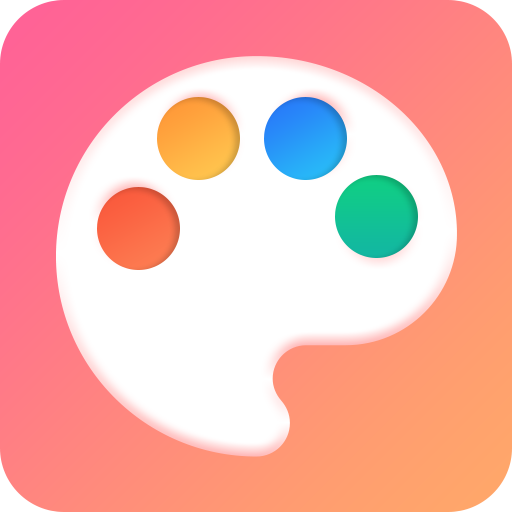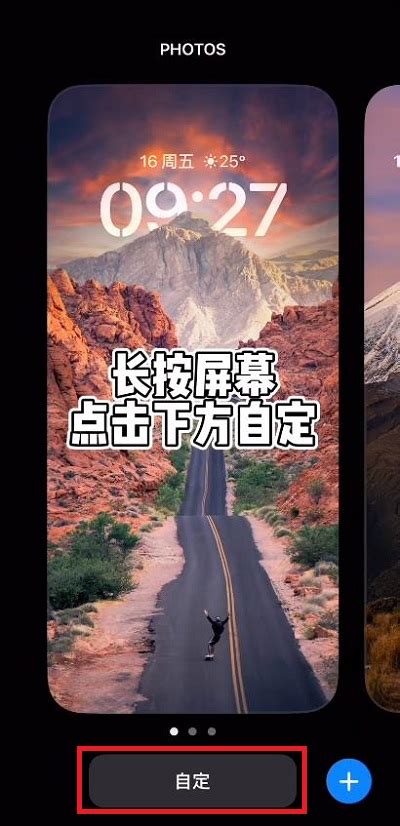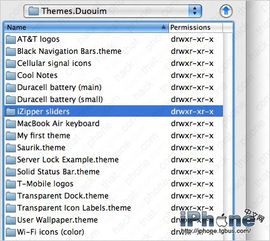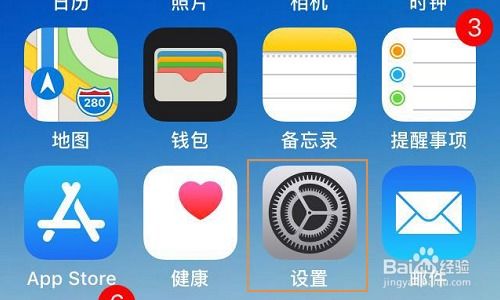iOS 16如何快速自定义锁屏壁纸
在深入探索iOS 16的奇妙世界时,你是否已经迫不及待地想要个性化你的iPhone锁屏壁纸,让每一次点亮屏幕都成为一场视觉盛宴?iOS 16不仅仅带来了操作系统的革新,更在锁屏界面上实现了前所未有的自定义功能,让你的iPhone瞬间焕发独特魅力。接下来,就让我们一起揭开iOS 16自定义锁屏壁纸的神秘面纱,让你的手机成为独一无二的个性标签。

iOS 16:解锁你的锁屏新视界
一、个性化新纪元:自定义锁屏壁纸的无限可能
当你首次将iPhone升级到iOS 16,最直观的变化之一便是那充满可能的锁屏界面。iOS 16不再满足于传统的壁纸设置,而是引入了一系列创新功能,让你轻松打造出专属于自己的锁屏风格。无论是风景、人物、抽象艺术,还是充满趣味的表情符号,甚至是根据实时天气变化的动态壁纸,都能在这里找到一席之地。
二、轻松上手:自定义锁屏壁纸的步骤指南
1. 基本设置:
想要更换锁屏壁纸,首先进入iPhone的【设置】-【墙纸】选项。这里,iOS 16为你准备了丰富的壁纸库,只需左右滑动即可浏览众多精美壁纸。想要添加新壁纸?只需点击蓝色“+添加新墙纸”,你便可以选择相册中的照片、表情符号、天气与天文壁纸、甚至是单一的颜色作为你的锁屏背景。
2. 进阶操作:
但iOS 16的惊喜远不止于此。它新增了自定义锁屏编辑功能,让你可以更加随心所欲地调整锁屏界面。只需长按锁屏界面,滑动查看历史使用壁纸,点击右下角蓝色“+”号键,便能进入自定义模式。在这里,你不仅可以调整壁纸,还能对日期、时间的字体和颜色进行个性化设置,甚至添加各种实用小组件,如天气、日历、日程等,让你的锁屏界面既美观又实用。
三、深度挖掘:iOS 16锁屏壁纸的隐藏功能
1. 景深效果:
iOS 16借助先进的AI技术,能够将壁纸中的主体与背景完美区分,创造出令人惊叹的3D视觉效果,即“景深效果”。选择一张具有明显主体的壁纸(如人物、动物、植物等),双指放大或缩小壁纸,点击右下角“...”即可开启景深效果。此时,你的锁屏界面将分为三层:图像背景、锁屏时钟和图像主体,每一层都清晰可辨,仿佛置身其中。
2. 动态壁纸:
iOS 16还引入了多款动态壁纸,包括天文学壁纸和照片随机播放功能。天文学壁纸能够实时展示地球、月球和太阳系的壮丽景象,随着时间的推移而不断变化。而照片随机播放功能则允许你从相册中选择多张照片,设置它们每小时、每天或每次唤醒iPhone时随机切换,让你的锁屏界面永远充满新鲜感。
3. 小组件与专注模式:
iOS 16的锁屏界面还支持添加各种小组件,让你无需解锁手机即可快速查看天气、日程、健康数据等信息。此外,它还与专注模式深度融合,让你能够根据不同的场景和需求设置不同的锁屏界面和专注选项。只需简单滑动到指定的锁屏界面,即可激活相应的专注模式,让工作、学习、休息更加高效专注。
四、总结:iOS 16自定义锁屏壁纸的无限魅力
在这个追求个性化的时代,iOS 16无疑为我们提供了一个展现自我风格的绝佳舞台。从基础的壁纸更换到进阶的自定义编辑功能,再到隐藏的景深效果和动态壁纸等特性,每一个细节都彰显着苹果对用户需求的深刻理解和不断创新的精神。现在,就让我们一起动手吧!将你的iPhone锁屏壁纸打造成独一无二的个性标签,让每一次点亮屏幕都成为一次美妙的体验。
在iOS 16的世界里,自定义锁屏壁纸不再是简单的设置操作,而是一场关于个性、创新和美的探索之旅。现在就行动起来,用你的创意和想象力去解锁更多可能吧!
-
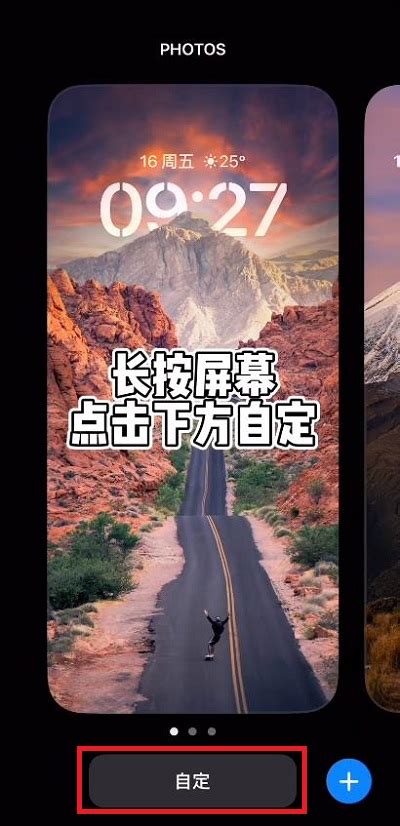 如何轻松设置iOS16自定义锁屏资讯攻略11-01
如何轻松设置iOS16自定义锁屏资讯攻略11-01 -
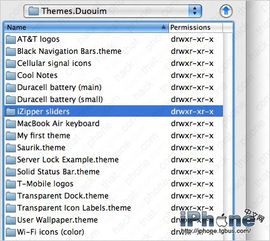 WinterBoard美化教程9:打造个性化锁屏滑块资讯攻略11-04
WinterBoard美化教程9:打造个性化锁屏滑块资讯攻略11-04 -
 如何设置透明的锁屏壁纸?资讯攻略11-24
如何设置透明的锁屏壁纸?资讯攻略11-24 -
 华为手机上如何设置抖音网红文字时钟为锁屏罗盘时钟?资讯攻略12-01
华为手机上如何设置抖音网红文字时钟为锁屏罗盘时钟?资讯攻略12-01 -
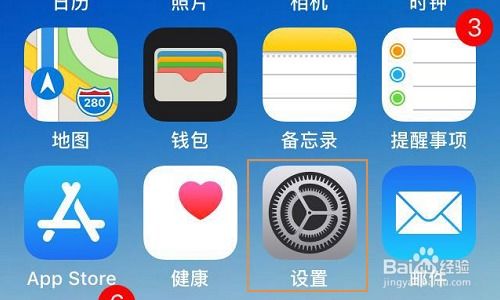 苹果手机打造炫酷透视屏保教程:让你的锁屏与众不同!资讯攻略11-20
苹果手机打造炫酷透视屏保教程:让你的锁屏与众不同!资讯攻略11-20 -
 Python实现Windows锁屏功能的简单教程资讯攻略12-04
Python实现Windows锁屏功能的简单教程资讯攻略12-04